Jak přidat informace o počasí na zamykací obrazovku ve Windows 10 a 11

Windows 10 a Windows 11 umožňují uživatelům zobrazovat informace o počasí v reálném čase přímo na zamykací obrazovce pro pohodlí.

Podobně jako u telefonů, chytrých hodinek nebo tabletů, Windows 10 a Windows 11 umožňují uživatelům zobrazovat informace o počasí v reálném čase přímo na zamykací obrazovce pro pohodlí. Pojďme zjistit, jak to udělat přímo níže.
Přidejte počasí na zamykací obrazovku ve Windows 10
Chcete-li přidat informace o počasí na zamykací obrazovku Windows 10, jednoduše postupujte podle těchto kroků.
Nejprve otevřete aplikaci Nastavení na počítači se systémem Windows 10 a klikněte na část „ Přizpůsobení “.
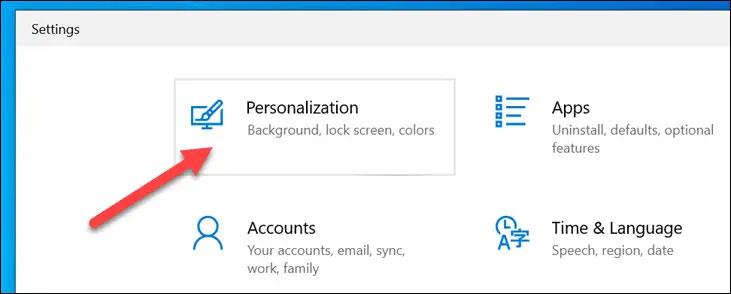
Dále vyberte sekci „ Uzamknout obrazovku “.
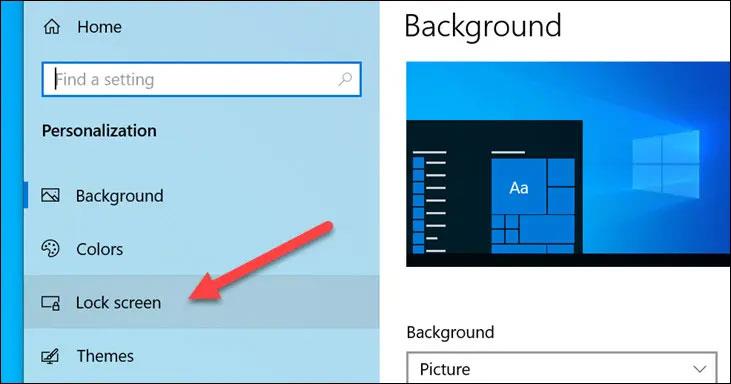
Ujistěte se, že je rozbalovací nabídka „ Pozadí “ nastavena na „ Windows Spotlight “.

Nyní vyberte ikonu aplikace pod textem: „ Vyberte jednu aplikaci pro zobrazení podrobného stavu na obrazovce uzamčení “.
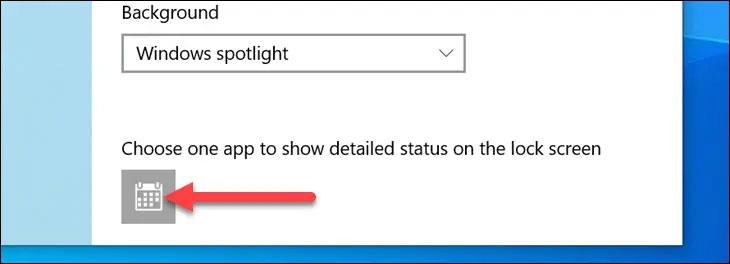
Ze seznamu dostupných aplikací vyberte „ Počasí “.
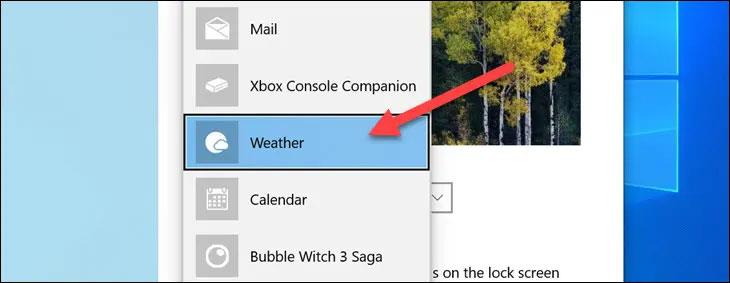
Všechno je tak jednoduché! Informace o počasí se zobrazí pod hodinami a datem na zamykací obrazovce.
Přidejte počasí na zamykací obrazovku ve Windows 11
Chcete-li přidat informace o počasí na zamykací obrazovku Windows 10, postupujte takto:
Nejprve otevřete aplikaci Nastavení na počítači se systémem Windows 11 a klikněte na část „ Přizpůsobení “.
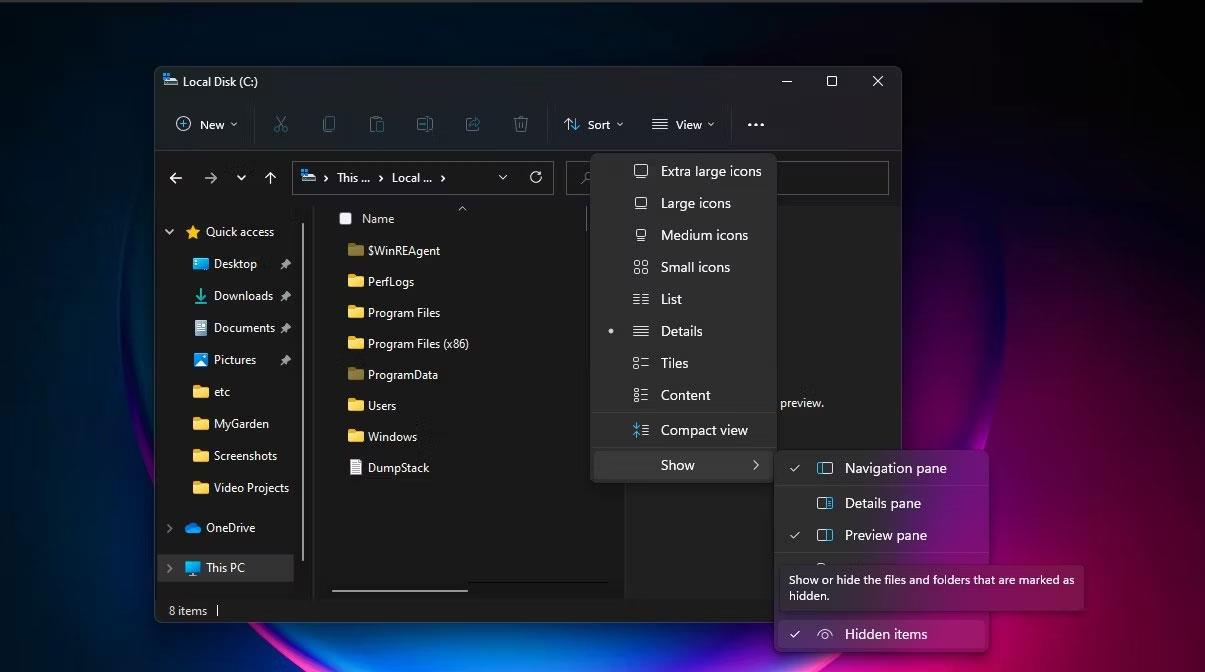
Dále vyberte sekci „ Uzamknout obrazovku “.

Najděte „ Stav uzamčení obrazovky “ a z rozbalovací nabídky vyberte „ Počasí “. Tato funkce nebude dostupná, pokud nemáte nainstalovanou aplikaci MSN Weather.
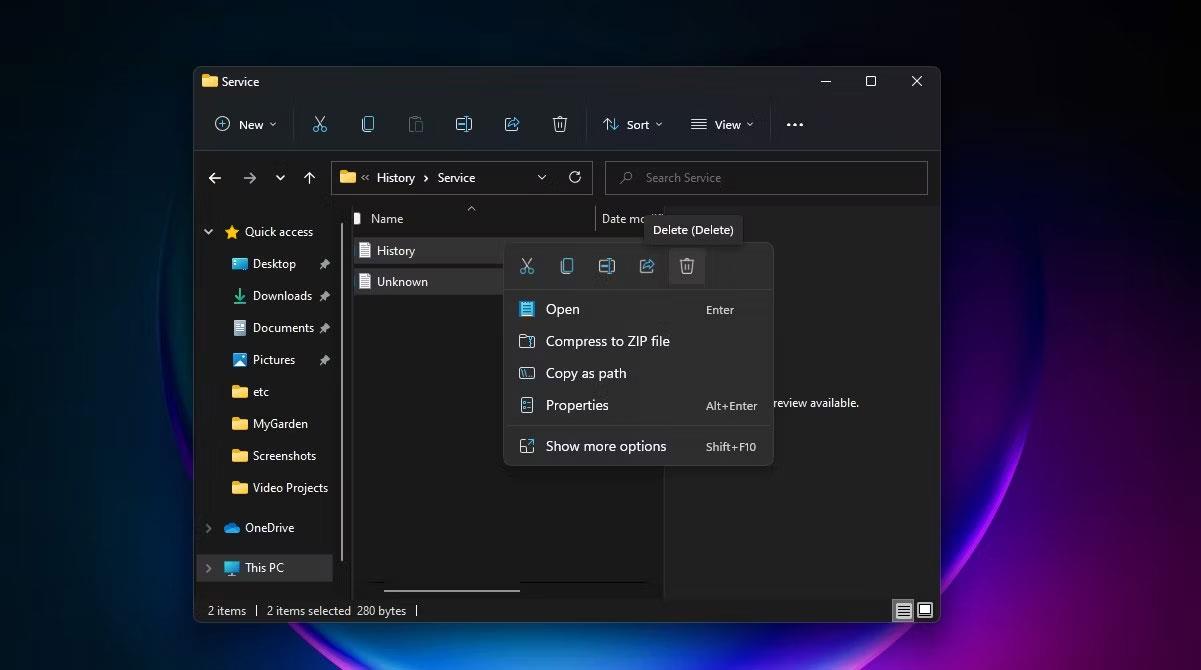
Hotovo! Informace o počasí se zobrazí uprostřed ve spodní části zamykací obrazovky.
Doufám, že jste úspěšní.
Kiosk Mode ve Windows 10 je režim pro použití pouze 1 aplikace nebo přístupu pouze k 1 webu s uživateli typu host.
Tato příručka vám ukáže, jak změnit nebo obnovit výchozí umístění složky Camera Roll ve Windows 10.
Úprava souboru hosts může způsobit, že nebudete moci přistupovat k Internetu, pokud soubor není správně upraven. Následující článek vás provede úpravou souboru hosts ve Windows 10.
Snížení velikosti a kapacity fotografií vám usnadní jejich sdílení nebo posílání komukoli. Zejména v systému Windows 10 můžete hromadně měnit velikost fotografií pomocí několika jednoduchých kroků.
Pokud nepotřebujete zobrazovat nedávno navštívené položky a místa z důvodu bezpečnosti nebo ochrany soukromí, můžete to snadno vypnout.
Microsoft právě vydal aktualizaci Windows 10 Anniversary Update s mnoha vylepšeními a novými funkcemi. V této nové aktualizaci uvidíte spoustu změn. Od podpory stylusu Windows Ink po podporu rozšíření prohlížeče Microsoft Edge byly výrazně vylepšeny také nabídky Start a Cortana.
Jedno místo pro ovládání mnoha operací přímo na systémové liště.
V systému Windows 10 si můžete stáhnout a nainstalovat šablony zásad skupiny pro správu nastavení Microsoft Edge a tato příručka vám ukáže postup.
Tmavý režim je rozhraní s tmavým pozadím ve Windows 10, které pomáhá počítači šetřit energii baterie a snižuje dopad na oči uživatele.
Hlavní panel má omezený prostor, a pokud pravidelně pracujete s více aplikacemi, může vám rychle dojít místo na připnutí dalších oblíbených aplikací.









